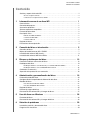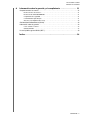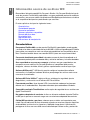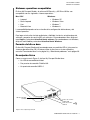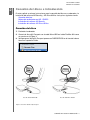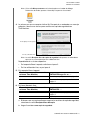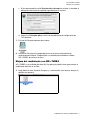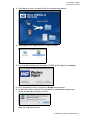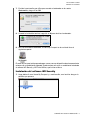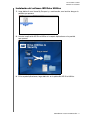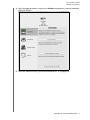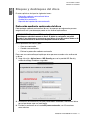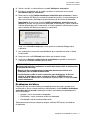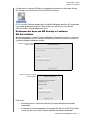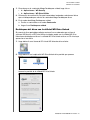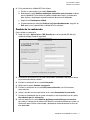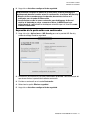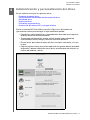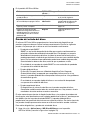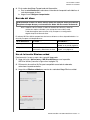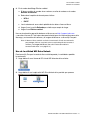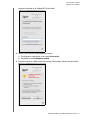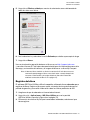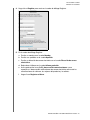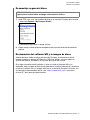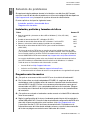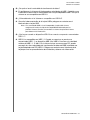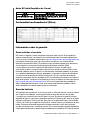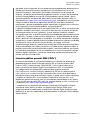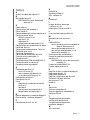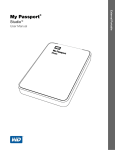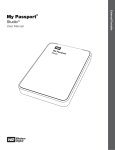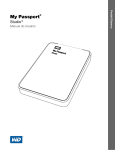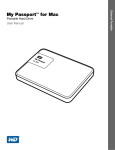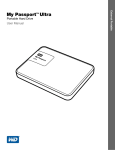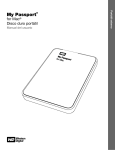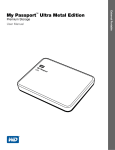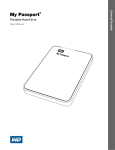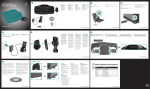Download My Passport Studio User Manual
Transcript
My Passport Studio™ Manual del usuario Manual del usuario de My Passport marcador de posición Studio Portátil externo ® Servicio y soporte técnico de WD Si encuentra algún problema, le rogamos nos dé la oportunidad de resolverlo antes de devolver el producto. La mayoría de preguntas de asistencia técnica se pueden responder mediante nuestra base de conocimientos o gracias al servicio de asistencia técnica por correo electrónico que encontrará en http://support.wdc.com. Si lo prefiere, o si no hay ninguna respuesta disponible, póngase en contacto con WD® en el número de teléfono indicado que más le convenga. El producto incluye 30 días de soporte telefónico gratuito durante el período de garantía. Este período de 30 días comienza en la fecha de su primera llamada telefónica al servicio de soporte técnico de WD. El soporte mediante correo electrónico es gratuito durante todo el período de garantía y nuestra amplia base de conocimientos está disponible las 24 horas los 7 días de la semana. Para ayudarnos a mantenerle informado sobre las nuevas funciones y servicios, recuerde registrar el producto en línea en http://register.wdc.com. Acceso al soporte en línea Visite nuestro sitio Web de soporte técnico del producto en http://support.wdc.com y elija entre estos temas: • Descargas: descarga de controladores, software y actualizaciones para los productos WD. • Registro: registro del producto WD para conseguir las últimas actualizaciones y ofertas especiales. • Servicios sobre la garantía y los cambios: información sobre la garantía, la sustitución del producto (RMA), el estado de ésta y recuperación de datos. • Base de conocimientos: búsqueda por palabra clave, frase o Answer ID. • Instalación: obtención de ayuda en línea sobre la instalación del producto WD o el software. Contactar con el soporte técnico de WD Si desea contactar con WD para solicitar soporte, no olvide tener a mano el número de serie y la información sobre el hardware y las versiones del software del sistema. Norteamérica Inglés Español 800.ASK.4WDC (800.275.4932) 800.832.4778 Europa (llamada gratuita)* 00800 ASK4 WDEU (00800 27549338) Europa Oriente Medio África +31 880062100 +31 880062100 +31 880062100 Asia Pacífico Australia China Hong Kong India Indonesia Japón Corea Malasia Filipinas Singapur Taiwán 1 800 42 9861 800 820 6682/+65 62430496 +800 6008 6008 1 800 11 9393 (MNTL)/1 800 200 5789 (Reliance) 011 26384700 (Pilot Line) +803 852 9439 00 531 650442 02 703 6550 +800 6008 6008/1 800 88 1908/+65 62430496 1 800 1441 0159 +800 6008 6008/+800 608 6008/+65 62430496 +800 6008 6008/+65 62430496 * Número gratuito disponible en los siguientes países: Austria, Bélgica, Dinamarca, Francia, Alemania, Irlanda, Italia, Holanda, Noruega, España, Suecia, Suiza, Reino Unido. ii MY PASSPORT STUDIO MANUAL DEL USUARIO Contenido Servicio y soporte técnico de WD . . . . . . . . . . . . . . . . . . . . . . . . . . . . . . . . . . . . . . . . . . . . ii Acceso al soporte en línea . . . . . . . . . . . . . . . . . . . . . . . . . . . . . . . . . . . . . . . . . . . . . . . . . . . . . ii Contactar con el soporte técnico de WD . . . . . . . . . . . . . . . . . . . . . . . . . . . . . . . . . . . . . . . . . . ii 1 Información acerca de su disco WD . . . . . . . . . . . . . . . . . . . . . . . . . . . 1 Características . . . . . . . . . . . . . . . . . . . . . . . . . . . . . . . . . . . . . . . . . . . . . . . . . . . . . . . . . . . Contenido del paquete . . . . . . . . . . . . . . . . . . . . . . . . . . . . . . . . . . . . . . . . . . . . . . . . . . . . . Accesorios opcionales . . . . . . . . . . . . . . . . . . . . . . . . . . . . . . . . . . . . . . . . . . . . . . . . . . . . . Sistemas operativos compatibles. . . . . . . . . . . . . . . . . . . . . . . . . . . . . . . . . . . . . . . . . . . . . Formato del disco duro . . . . . . . . . . . . . . . . . . . . . . . . . . . . . . . . . . . . . . . . . . . . . . . . . . . . Descripción física . . . . . . . . . . . . . . . . . . . . . . . . . . . . . . . . . . . . . . . . . . . . . . . . . . . . . . . . . 1 2 2 3 3 3 LED de encendido/actividad . . . . . . . . . . . . . . . . . . . . . . . . . . . . . . . . . . . . . . . . . . . . . . . . . . . 4 Conexión FireWire 800 . . . . . . . . . . . . . . . . . . . . . . . . . . . . . . . . . . . . . . . . . . . . . . . . . . . . . . . . 4 Conexión USB 2.0 . . . . . . . . . . . . . . . . . . . . . . . . . . . . . . . . . . . . . . . . . . . . . . . . . . . . . . . . . . . 4 Registro del disco . . . . . . . . . . . . . . . . . . . . . . . . . . . . . . . . . . . . . . . . . . . . . . . . . . . . . . . . . 4 Precauciones de manipulación. . . . . . . . . . . . . . . . . . . . . . . . . . . . . . . . . . . . . . . . . . . . . . . 4 2 Conexión del disco e introducción . . . . . . . . . . . . . . . . . . . . . . . . . . . . . 5 Conexión del disco . . . . . . . . . . . . . . . . . . . . . . . . . . . . . . . . . . . . . . . . . . . . . . . . . . . . . . . . 5 Mejora del rendimiento con WD +TURBO . . . . . . . . . . . . . . . . . . . . . . . . . . . . . . . . . . . . . . 7 Instalación del software WD Security . . . . . . . . . . . . . . . . . . . . . . . . . . . . . . . . . . . . . . . . . . 9 Instalación del software WD Drive Utilities . . . . . . . . . . . . . . . . . . . . . . . . . . . . . . . . . . . . . 11 3 Bloqueo y desbloqueo del disco . . . . . . . . . . . . . . . . . . . . . . . . . . . . . . 13 Protección mediante contraseña del disco . . . . . . . . . . . . . . . . . . . . . . . . . . . . . . . . . . . . 13 Desbloqueo del disco . . . . . . . . . . . . . . . . . . . . . . . . . . . . . . . . . . . . . . . . . . . . . . . . . . . . . 14 Desbloqueo del disco con WD Security o el software WD Drive Utilities . . . . . . . . . . . . . . . . 15 Desbloqueo del disco con la utilidad WD Drive Unlock . . . . . . . . . . . . . . . . . . . . . . . . . . . . . . 16 Cambio de la contraseña . . . . . . . . . . . . . . . . . . . . . . . . . . . . . . . . . . . . . . . . . . . . . . . . . . 17 Supresión de la protección con contraseña. . . . . . . . . . . . . . . . . . . . . . . . . . . . . . . . . . . . 18 4 Administración y personalización del disco . . . . . . . . . . . . . . . . . . . . 19 Prueba del estado del disco . . . . . . . . . . . . . . . . . . . . . . . . . . . . . . . . . . . . . . . . . . . . . . . . 20 Configuración del temporizador de hibernación del disco. . . . . . . . . . . . . . . . . . . . . . . . . 21 Borrado del disco . . . . . . . . . . . . . . . . . . . . . . . . . . . . . . . . . . . . . . . . . . . . . . . . . . . . . . . 22 Uso de la función Eliminar unidad . . . . . . . . . . . . . . . . . . . . . . . . . . . . . . . . . . . . . . . . . . . . . . 22 Uso de la utilidad WD Drive Unlock . . . . . . . . . . . . . . . . . . . . . . . . . . . . . . . . . . . . . . . . . . . . . 23 Registro del disco . . . . . . . . . . . . . . . . . . . . . . . . . . . . . . . . . . . . . . . . . . . . . . . . . . . . . . . . 25 Desmontaje seguro del disco . . . . . . . . . . . . . . . . . . . . . . . . . . . . . . . . . . . . . . . . . . . . . . . 27 Restauración del software WD y la imagen de disco . . . . . . . . . . . . . . . . . . . . . . . . . . . . . 27 5 Uso del disco con Windows . . . . . . . . . . . . . . . . . . . . . . . . . . . . . . . . . 28 Formateo del disco . . . . . . . . . . . . . . . . . . . . . . . . . . . . . . . . . . . . . . . . . . . . . . . . . . . . . . . 28 Restauración del software WD y la imagen del disco . . . . . . . . . . . . . . . . . . . . . . . . . . . . 28 6 Solución de problemas . . . . . . . . . . . . . . . . . . . . . . . . . . . . . . . . . . . . . 29 Instalación, partición y formateo del disco. . . . . . . . . . . . . . . . . . . . . . . . . . . . . . . . . . . . . 29 Preguntas más frecuentes . . . . . . . . . . . . . . . . . . . . . . . . . . . . . . . . . . . . . . . . . . . . . . . . . 29 CONTENIDO – iii MY PASSPORT STUDIO MANUAL DEL USUARIO A Información sobre la garantía y el cumplimiento . . . . . . . . . . . . . . . . 31 Cumplimiento de las normas . . . . . . . . . . . . . . . . . . . . . . . . . . . . . . . . . . . . . . . . . . . . . . . 31 Información FCC de clase B . . . . . . . . . . . . . . . . . . . . . . . . . . . . . . . . . . . . . . . . . . . . . . . . . . 31 Declaración de ICES-003/NMB-003 . . . . . . . . . . . . . . . . . . . . . . . . . . . . . . . . . . . . . . . . . . . . 31 Cumplimiento de seguridad . . . . . . . . . . . . . . . . . . . . . . . . . . . . . . . . . . . . . . . . . . . . . . . . . . . 31 Conformidad CE para Europa . . . . . . . . . . . . . . . . . . . . . . . . . . . . . . . . . . . . . . . . . . . . . . . . . 31 Aviso KC (sólo República de Corea) . . . . . . . . . . . . . . . . . . . . . . . . . . . . . . . . . . . . . . . . . . . . 32 Conformidad medioambiental (China) . . . . . . . . . . . . . . . . . . . . . . . . . . . . . . . . . . . . . . . . 32 Información sobre la garantía . . . . . . . . . . . . . . . . . . . . . . . . . . . . . . . . . . . . . . . . . . . . . . . 32 Cómo solicitar el servicio . . . . . . . . . . . . . . . . . . . . . . . . . . . . . . . . . . . . . . . . . . . . . . . . . . . . . 32 Garantía limitada . . . . . . . . . . . . . . . . . . . . . . . . . . . . . . . . . . . . . . . . . . . . . . . . . . . . . . . . . . . 32 Licencia pública general GNU (“GPL”) . . . . . . . . . . . . . . . . . . . . . . . . . . . . . . . . . . . . . . . . 33 Índice . . . . . . . . . . . . . . . . . . . . . . . . . . . . . . . . . . . . . . . . . . . . . . . . . . . . . 34 CONTENIDO – iv MY PASSPORT STUDIO MANUAL DEL USUARIO 11 Información acerca de su disco WD Bienvenido al disco duro portátil My Passport® Studio™. My Passport Studio incluye de serie dos puertos FireWire 800 superrápidos, una gran capacidad, protección mediante contraseña y una carcasa metálica inspirada en el MacBook que convierten a este disco en el compañero ideal para los profesionales que usan Mac. En este capítulo se incluyen los siguientes temas: Características Contenido del paquete Accesorios opcionales Sistemas operativos compatibles Formato del disco duro Descripción física Registro del disco Precauciones de manipulación Características Dos puertos FireWire 800: con dos puertos FireWire 800 superrápidos, puede guardar y acceder a los datos a velocidades de hasta 800 MB/s. Utilice el segundo puerto FireWire para realizar una conexión en serie a un disco externo adicional o a otro periférico de su Mac. Este disco también ofrece una conexión USB 2.0 para una mayor conectividad. Carcasa de aluminio de gran calidad: la duradera carcasa de aluminio anodizado es el complemento perfecto para su ordenador Mac y resiste los arañazos y las huellas de dedos. Gran capacidad en una carcasa compacta: al ofrecer una gran capacidad en una compacta carcasa metálica, My Passport Studio es el compañero ideal para los fotógrafos, cámaras de vídeo, artistas gráficos o profesionales creativos que viajan. Software WD Security™: WD Security permite configurar la protección mediante contraseña y el cifrado por hardware del disco para proteger los archivos contra usos o accesos no autorizados. Software WD Drive Utilities™: registre el disco, establezca la seguridad, ejecute diagnósticos y mucho más con el software WD Drive Utilities. Formateado para Mac: tiene formato HFS+ Journaled, de modo que funciona por defecto con su ordenador Mac. Se puede reformatear para ordenadores Windows. Compatible con Apple Time Machine: realice copias de seguridad de sus archivos con Apple Time Machine. No requiere adaptador de corriente: el disco se alimenta mediante el puerto FireWire o USB, por lo que no es necesario cargar con un voluminoso adaptador de corriente. Calidad WD por dentro y por fuera: sabemos que sus datos son importantes para usted. Por eso fabricamos el disco interno de acuerdo con nuestros exigentes requisitos de durabilidad, resistencia a los impactos y fiabilidad a largo plazo. A continuación protegemos el disco con una sólida carcasa diseñada para ofrecer estilo y protección. INFORMACIÓN ACERCA DE SU DISCO WD – 1 MY PASSPORT STUDIO MANUAL DEL USUARIO Importante: Para acceder a la información y novedades más recientes de WD, visite nuestra página Web http://www.westerndigital.com. Para ver el software, el firmware y la documentación e información más recientes sobre productos, vaya a http://support.wdc.com/downloads. Contenido del paquete Como se muestra en la Figura 1, el kit del disco My Passport Studio incluye lo siguiente: • Disco duro portátil My Passport Studio • Cable FireWire 800 • Cable Micro-B USB • Guía de instalación rápida • Software WD Security y WD Drive Utilities (incluidos en el disco) Cable FireWire 800 Disco duro portátil My Passport Studio Guía de instalación rápida Cable Micro-B USB Figura 1. Contenido del kit del disco My Passport Studio Accesorios opcionales Para obtener información acerca de los accesorios opcionales de los productos WD, visite: EE.UU. http://www.shopwd.com o http://www.wdstore.com Canadá http://www.shopwd.ca o http://www.wdstore.ca Europa http://www.shopwd.eu o http://www.wdstore.eu Todos los demás países Póngase en contacto con el soporte técnico de WD de su región. Para ver una lista de contactos de soporte técnico, visite http://support.wdc.com y busque el Answer ID 1048 en la base de conocimientos. INFORMACIÓN ACERCA DE SU DISCO WD – 2 MY PASSPORT STUDIO MANUAL DEL USUARIO Sistemas operativos compatibles El disco My Passport Studio y el software WD Security y WD Drive Utilities son compatibles con los siguientes sistemas operativos: Mac OS X • • • • Leopard Snow Leopard Lion Mountain Lion Windows® • Windows XP • Windows Vista® • Windows 7 • Windows 8 La compatibilidad puede variar en función de la configuración del hardware y del sistema operativo. Para lograr el más alto nivel de rendimiento y fiabilidad, instale las actualizaciones de software y paquetes de servicio (SP) más recientes. Para ordenadores Mac, diríjase al menú Apple y seleccione Actualización de software. Para ordenadores con Windows, diríjase al menú Inicio y seleccione Actualización de Windows. Formato del disco duro El disco My Passport Studio está formateado como una partición HFS+J única para los sistemas operativos Mac OS X. Si desea utilizar el disco con un sistema Windows, consulte “Formateo del disco” en la página 28 y “Solución de problemas” en la página 29. Descripción física Como se muestra en la Figura 2, el disco My Passport Studio tiene: • Un LED de encendido/actividad • Dos puertos de conexión FireWire 800 • Un puerto de conexión USB 2.0 LED de encendido/ actividad Puertos de conexión FireWire 800 Puerto de conexión USB 2.0 Figura 2. Disco My Passport Studio INFORMACIÓN ACERCA DE SU DISCO WD – 3 MY PASSPORT STUDIO MANUAL DEL USUARIO LED de encendido/actividad El LED de encendido/actividad muestra el estado de encendido y la actividad del disco: Aspecto del LED Actividad/estado de alimentación Encendido fijo En espera Parpadeo rápido, aproximadamente 3 veces por segundo Actividad Parpadeo lento, aproximadamente cada 2,5 segundos Estado en espera del sistema Conexión FireWire 800 La conexión FireWire 800 admite velocidades de transferencia de datos de hasta 800 Mb/s y es compatible con FireWire 400. La conexión a un puerto FireWire 400 transfiere datos a una velocidad FireWire 400 (hasta 400 Mb/s). Conexión USB 2.0 La conexión USB 2.0 de alta velocidad admite una velocidad de transferencia de datos de hasta 480 Mb/s. USB 2.0 es compatible con anteriores versiones de USB 1.1. La conexión a un puerto USB 1.1 transfiere datos a una velocidad USB 1.1 (hasta 12 Mb/s). Registro del disco Registre siempre el disco My Passport Studio para conseguir las últimas actualizaciones y ofertas especiales. Puede registrar fácilmente el disco en línea en http://register.wdc.com. Precauciones de manipulación Los productos WD son instrumentos de precisión y deben ser manipulados con cuidado durante los procesos de desembalaje e instalación. Un manejo poco cuidadoso, golpes o posibles vibraciones podrían ocasionar daños en los discos. Tenga en cuenta siempre las siguientes precauciones al desembalar e instalar su producto de almacenamiento externo: • No deje caer ni empuje con fuerza el disco. • No mueva el disco durante los períodos de actividad. INFORMACIÓN ACERCA DE SU DISCO WD – 4 MY PASSPORT STUDIO MANUAL DEL USUARIO 12 Conexión del disco e introducción En este capítulo se ofrecen instrucciones para la conexión del disco a su ordenador y la instalación del software WD Security y WD Drive Utilities. Incluye los siguientes temas: Conexión del disco Mejora del rendimiento con WD +TURBO Instalación del software WD Security Instalación del software WD Drive Utilities Conexión del disco 1. Encienda el ordenador. 2. Conecte el disco My Passport con el cable Micro USB o el cable FireWire 800 como se muestra en la Figura 3. 3. Verifique que el disco My Passport aparece en DISPOSITIVOS en el área de la barra lateral en la pantalla Finder: Uso del cable FireWire 800 Uso del cable Micro-B USB Figura 3. Conexión del disco My Passport CONEXIÓN DEL DISCO E INTRODUCCIÓN – 5 MY PASSPORT STUDIO MANUAL DEL USUARIO Nota: Si la casilla Discos externos está seleccionada en el cuadro de diálogo Preferencias de Finder, aparece el icono My Passport en el escritorio: 4. La primera vez que se conecte al disco My Passport de su ordenador, un mensaje pregunta si desea usar el disco para realizar una copia de seguridad con Time Machine: En Leopard y Snow Leopard En Lion y Mountain Lion Nota: La casilla Encriptar disco de copia de seguridad solo aparece en ordenadores que usan el sistema operativo Lion o Mountain Lion. Dependiendo de su sistema operativo: • En Leopard o Snow Leopard, continúe en el paso 5. • En Lion o Mountain Lion, vaya al paso 6. 5. En Leopard o Snow Leopard: SI . . . . desea usar el disco con el software Time Machine, ENTONCES haga clic en . . . No Cancelar y vaya al paso 8 de la página 7. Continúe Usar este disco y vaya al paso 7 de la página 7. 6. En Lion o Mountain Lion: SI . . . . desea usar el disco con el software Time Machine, ENTONCES . . . No Haga clic en No usar y vaya al paso 8 de la página 7. Continúe Vaya al paso a. a. Si desea crear una contraseña para asegurar los archivos de copia de seguridad, seleccione la casilla Encriptar disco de copia. b. Haga clic en Usar como copia de seguridad. CONEXIÓN DEL DISCO E INTRODUCCIÓN – 6 MY PASSPORT STUDIO MANUAL DEL USUARIO c. Si ha seleccionado la casilla Encriptar disco de copia en el paso a, complete el diálogo de contraseña de copia de seguridad que se muestra: d. Haga clic en Encriptar disco y realice el procedimiento de configuración de Time Machine. 7. El icono My Passport aparece ahora como: 8. El disco My Passport está preparado para usarse como un dispositivo de almacenamiento externo. Puede mejorar su rendimiento instalando la utilidad WD +TURBO, que está en el disco. Mejora del rendimiento con WD +TURBO WD +TURBO es una utilidad del disco My Passport que puede instalar para mejorar el rendimiento del disco en un Mac. 1. Haga doble clic en el icono My Passport y, a continuación, en el archivo .dmg en la pantalla que aparece: CONEXIÓN DEL DISCO E INTRODUCCIÓN – 7 MY PASSPORT STUDIO MANUAL DEL USUARIO 2. Haga doble clic en en la carpeta Extras en la pantalla que aparece: 3. Haga doble clic en la aplicación WD +TURBO Installer: 4. En la pantalla Instalador del controlador +TURBO de WD, haga clic en Instalar: 5. Lea el acuerdo de licencia y haga clic en Acepto para continuar. 6. Un mensaje le informa de que la instalación de los controladores requiere que reinicie el ordenador para que se activen: Haga clic en Sí para continuar. CONEXIÓN DEL DISCO E INTRODUCCIÓN – 8 MY PASSPORT STUDIO MANUAL DEL USUARIO 7. Escriba la contraseña que utiliza para acceder al ordenador en el cuadro Contraseña y haga clic en OK: 8. Cuando la instalación termine, haga clic en Sí para reiniciar el ordenador: 9. Una vez reiniciado el ordenador, el icono My Passport en el escritorio tiene el siguiente aspecto: El disco My Passport está preparado para usarse como un dispositivo de almacenamiento externo con un rendimiento mejorado. Puede mejorar aún más su rendimiento instalando el software WD Security y WD Drive Utilities, que está en el disco. Instalación del software WD Security 1. Haga doble clic en el icono My Passport y, a continuación, en el archivo .dmg en la pantalla que aparece: CONEXIÓN DEL DISCO E INTRODUCCIÓN – 9 MY PASSPORT STUDIO MANUAL DEL USUARIO 2. Arrastre la aplicación WD Security a la carpeta Aplicaciones en la pantalla que aparece: 3. En la carpeta Aplicaciones, haga doble clic en la aplicación WD Security. 4. Lea el acuerdo de licencia y haga clic en Aceptar para continuar y mostrar la pantalla WD Security: 5. Consulte “Bloqueo y desbloqueo del disco” en la página 13. CONEXIÓN DEL DISCO E INTRODUCCIÓN – 10 MY PASSPORT STUDIO MANUAL DEL USUARIO Instalación del software WD Drive Utilities 1. Haga doble clic en el icono My Passport y, a continuación, en el archivo .dmg en la pantalla que aparece: 2. Arrastre la aplicación WD Drive Utilities a la carpeta Aplicaciones en la pantalla que aparece: 3. En la carpeta Aplicaciones, haga doble clic en la aplicación WD Drive Utilities. CONEXIÓN DEL DISCO E INTRODUCCIÓN – 11 MY PASSPORT STUDIO MANUAL DEL USUARIO 4. Lea el acuerdo de licencia y haga clic en Acepto para continuar y mostrar la pantalla WD Drive Utilities: 5. Consulte “Administración y personalización del disco” en la página 19. CONEXIÓN DEL DISCO E INTRODUCCIÓN – 12 MY PASSPORT STUDIO MANUAL DEL USUARIO 13 Bloqueo y desbloqueo del disco En este capítulo se incluyen los siguientes temas: Protección mediante contraseña del disco Desbloqueo del disco Cambio de la contraseña Supresión de la protección con contraseña Protección mediante contraseña del disco Debe proteger mediante contraseña el disco si le preocupa que alguna otra persona tenga acceso a él y no desea que pueda ver los archivos que contiene. ¡PRECAUCIÓN! El software WD Security utiliza la contraseña para bloquear y desbloquear electrónicamente el disco. Si olvida la contraseña, no podrá acceder a los datos que se encuentran en el disco ni escribir nuevos datos en él. Será necesario borrar el disco antes de poder usarlo de nuevo. Use la aplicación WD Security para: • Crear una contraseña • Cambiar una contraseña • Eliminar la protección mediante contraseña Para crear una contraseña que impida que otras personas accedan a los archivos de su disco: 1. Haga clic en Ir > Aplicaciones > WD Security para ver la pantalla WD Security, cuadro de diálogo Establecer seguridad: 2. Si tiene más de un disco My Passport conectado al ordenador, seleccione el disco para el que desea crear una contraseña. 3. Escriba su contraseña en el cuadro Elija una contraseña, con 25 caracteres como máximo. BLOQUEO Y DESBLOQUEO DEL DISCO – 13 MY PASSPORT STUDIO MANUAL DEL USUARIO 4. Vuelva a escribir su contraseña en el cuadro Verifique la contraseña. 5. Escriba un recordatorio que le ayude a recordar su contraseña en el cuadro Recordatorio para la contraseña. 6. Seleccione la casilla Habilitar desbloqueo automático para el usuario: si desea que el software WD Security recuerde el nombre de usuario y la contraseña para el disco seleccionado y desbloquee automáticamente el disco en este ordenador. Importante: Si selecciona la casilla Habilitar desbloqueo automático para el usuario: la primera vez que reinicie el ordenador, o desconecte y vuelva a conectar el disco después de crear la contraseña, el sistema operativo solicita permiso para que el software WD Security acceda a su contraseña: Haga clic en Permitir siempre para evitar que este cuadro de diálogo vuelva a aparecer. 7. Lea la advertencia acerca de la posibilidad de que se pierdan los datos si olvida la contraseña. 8. Haga clic en la casilla Entiendo para indicar que acepta el riesgo. 9. Haga clic en Guardar configuración de seguridad para guardar la contraseña y activar el cifrado por hardware para el disco. ¡PRECAUCIÓN! Después de crear una contraseña, el disco permanece desbloqueado mientras continúe en la sesión de trabajo actual. A continuación, el software WD Security: • Bloquea el disco cuando apaga el ordenador, desconecta el disco o el ordenador pasa al modo de hibernación • Le solicita que escriba la nueva contraseña para desbloquear el disco al reiniciar el ordenador o volver a conectar el disco, A MENOS que haya seleccionado la casilla Habilitar desbloqueo automático para el usuario: cuando creó la contraseña Desbloqueo del disco Después de crear una contraseña para impedir que otras personas accedan a los archivos de su disco, a menos que haya seleccionado la casilla Habilitar desbloqueo automático para el usuario: tendrá que escribir la contraseña para desbloquear el disco siempre que: • Apague y vuelva a encender el ordenador • Desconecte y vuelva a conectar el disco al ordenador • El ordenador sale del modo de hibernación Tendrá que hacerlo incluso aunque no tenga el software WD Security instalado en el ordenador. BLOQUEO Y DESBLOQUEO DEL DISCO – 14 MY PASSPORT STUDIO MANUAL DEL USUARIO En cada caso, el software WD Security reemplaza el icono del escritorio para el disco My Passport con el icono del CD virtual (VCD) WD Unlocker: El CD virtual WD Unlocker proporciona la utilidad Desbloqueo del disco WD que puede usarse para desbloquear el disco. O bien puede usar WD Security o el software WD Drive Utilities para desbloquear el disco. Desbloqueo del disco con WD Security o el software WD Drive Utilities Siempre que apague y vuelva a iniciar el ordenador, o desconecte y vuelva a conectar el disco al ordenador, al iniciar el software WD Security o WD Drive Utilities se muestra el cuadro de diálogo Desbloquear unidad: Diálogo Desbloquear unidad de WD Security Diálogo Desbloquear unidad de WD Drive Utilities Esto ocurre: • Automáticamente si sólo tiene el disco My Passport bloqueado conectado al ordenador. • Al seleccionar el disco bloqueado en la pantalla WD Security o WD Drive Utilities si tiene más de un disco My Passport admitido conectado al ordenador. BLOQUEO Y DESBLOQUEO DEL DISCO – 15 MY PASSPORT STUDIO MANUAL DEL USUARIO 1. Si no desea ver el cuadro de diálogo Desbloquear unidad, haga clic en: • • Ir > Aplicaciones > WD Security Ir > Aplicaciones > WD Drive Utilities 2. Si tiene más de un disco My Passport conectado al ordenador, seleccione el disco que está bloqueado para mostrar el cuadro de diálogo Desbloquear disco. 3. En el cuadro de diálogo Desbloquear unidad: a. Escriba su contraseña en el cuadro Contraseña. b. Haga clic en Desbloquear unidad. Desbloqueo del disco con la utilidad WD Drive Unlock Si conecta el disco protegido mediante contraseña a un ordenador que no tiene el software WD Security o WD Drive Utilities instalado, puede usar la utilidad WD Drive Unlock para desbloquear el disco. La utilidad WD Drive Unlock está en un CD virtual que aparece en el escritorio. 1. Haga doble clic en el icono del CD virtual WD Unlocker del escritorio: 2. Haga doble clic en la aplicación WD Drive Unlock de la pantalla que aparece: Aparece la pantalla de la utilidad WD Drive Unlock: BLOQUEO Y DESBLOQUEO DEL DISCO – 16 MY PASSPORT STUDIO MANUAL DEL USUARIO 3. En la pantalla de la utilidad WD Drive Unlock: a. Escriba su contraseña en el cuadro Contraseña. b. Seleccione la casilla Habilitar desbloqueo automático para el usuario: si desea que la utilidad WD Drive Unlock recuerde el nombre de usuario y la contraseña para el disco y desbloquee automáticamente el disco en este ordenador. c. Haga clic en Desbloquear unidad. d. Cuando aparezca el mensaje Su disco está ahora desbloqueado, haga clic en Salir para cerrar la pantalla de la utilidad WD Drive Unlock. Cambio de la contraseña Para cambiar la contraseña: 1. Haga clic en Ir > Aplicaciones > WD Security para ver la pantalla WD Security, cuadro de diálogo Cambiar seguridad: 2. Si tiene más de un disco My Passport conectado al ordenador, seleccione el disco cuya contraseña desea cambiar. 3. Escriba su contraseña en el cuadro Contraseña. 4. Seleccione la opción Cambiar contraseña. 5. Escriba su contraseña en el cuadro Elija una contraseña, con 25 caracteres como máximo. 6. Vuelva a escribir la nueva contraseña en el cuadro Compruebe la contraseña. 7. Escriba un recordatorio que le ayude a recordar su nueva contraseña en el cuadro Recordatorio para la contraseña. 8. Active o desactive la casilla Habilitar desbloqueo automático para el usuario: para indicar si desea que el software WD Security recuerde el nombre de usuario y la contraseña para el disco seleccionado y desbloquee automáticamente el disco en este ordenador. BLOQUEO Y DESBLOQUEO DEL DISCO – 17 MY PASSPORT STUDIO MANUAL DEL USUARIO 9. Haga clic en Actualizar configuración de seguridad. ¡PRECAUCIÓN! Después de modificar la contraseña, el disco permanecerá desbloqueado durante la sesión actual. A continuación, el software WD Security: • Bloquea el disco cuando apaga el ordenador, desconecta el disco o el ordenador pasa al modo de hibernación • Le solicita que escriba la nueva contraseña para desbloquear el disco al reiniciar el ordenador o volver a conectar el disco, A MENOS que haya seleccionado la casilla Habilitar desbloqueo automático para el usuario: cuando cambió la contraseña Supresión de la protección con contraseña 1. Haga clic en Ir > Aplicaciones > WD Security para ver la pantalla WD Security, cuadro de diálogo Cambiar seguridad: 2. Si tiene más de un disco My Passport conectado al ordenador, seleccione aquel del que desee eliminar la protección mediante contraseña. 3. Escriba su contraseña en el cuadro Contraseña. 4. Seleccione la opción Eliminar seguridad. 5. Haga clic en Actualizar configuración de seguridad. BLOQUEO Y DESBLOQUEO DEL DISCO – 18 MY PASSPORT STUDIO MANUAL DEL USUARIO 14 Administración y personalización del disco En este capítulo se incluyen los siguientes temas: Prueba del estado del disco Configuración del temporizador de hibernación del disco Borrado del disco Registro del disco Desmontaje seguro del disco Restauración del software WD y la imagen de disco Gracias al software WD Drive Utilities (consulte la Figura 4) es fácil administrar y personalizar el disco para conseguir el mejor rendimiento posible: • Diagnóstico: realice diagnósticos y comprobaciones de estado para asegurarse de que el disco funciona correctamente. • Temporizador de hibernación: apague el disco durante largos períodos de inactividad para ahorrar energía y aumentar la duración del disco. • Eliminar disco: borre todos los datos del disco, incluida la contraseña, si es que la tiene. • Registro: registre el disco para recibir soporte técnico gratuito durante el período de garantía y obtener información acerca de las actualizaciones de software, las mejoras del producto y ofertas. Figura 4. Pantalla WD Drive Utilities ADMINISTRACIÓN Y PERSONALIZACIÓN DEL DISCO – 19 MY PASSPORT STUDIO MANUAL DEL USUARIO En la pantalla WD Drive Utilities: SI desea . . . ENTONCES haga clic en . . . Y consulte . . . Realizar diagnósticos y pruebas de estado del disco Diagnóstico “Prueba del estado del disco” en la sección siguiente. Especificar un intervalo de tiempo de inactividad para apagar el disco Temporizador de hibernación “Configuración del temporizador de hibernación del disco” en la página 21. Borrar el disco para recuperar el espacio y volver a empezar Eliminar unidad “Borrado del disco” en la página 22. Registrar el disco para recibir soporte técnico gratuito durante el período de garantía y mantenerse actualizado acerca de los últimos productos WD Registro “Registro del disco” en la página 25. Prueba del estado del disco El software WD Drive Utilities proporciona tres herramientas de diagnóstico que permiten asegurarse de que el disco funciona correctamente. Ejecute las siguientes pruebas si le preocupa que su disco no esté funcionando correctamente: • Prueba de estado SMART SMART es una función de predicción de fallos que supervisa continuamente los principales atributos de rendimiento interno del disco. Por ejemplo, un aumento detectado en la temperatura del disco, el ruido o los errores de lectura/escritura pueden proporcionar un indicio de que el disco está cercano a una condición de fallo grave. Con una advertencia por adelantado, puede tomar medidas de precaución, como trasladar los datos a otro disco, antes de que se produzca un fallo. El resultado de una prueba de estado SMART es una evaluación de aprobado o suspenso de la condición del disco. • Prueba rápida del disco El disco My Passport tiene una utilidad de diagnóstico Data Lifeguard™ (Protección de datos) incorporada que comprueba el disco para ver si hay errores. La prueba rápida del disco comprueba el disco para ver si hay problemas de rendimiento graves. El resultado de una prueba rápida del disco es una evaluación de aprobado o suspenso de la condición del disco. • Prueba completa del disco El diagnóstico más exhaustivo del disco es la prueba completa del disco. Comprueba metódicamente todos los sectores para ver si hay errores e inserta marcadores de sector erróneo cuando es necesario. El mejor momento para ejecutar el diagnóstico del disco y las pruebas de estado es de forma regular, antes de encontrarse con cualquier problema en el disco. Y, puesto que son tan rápidos, ejecutar la prueba de estado SMART y la prueba rápida del disco proporcionan una garantía de alto nivel con unas molestias mínimas. Por tanto, ejecute las tres pruebas siempre que encuentre errores en el disco al escribir o acceder a archivos. Para realizar diagnósticos y pruebas de estado del disco: 1. Haga clic en Ir > Aplicaciones > WD Drive Utilities para ver la pantalla WD Drive Utilities (consulte la Figura 4 en la página 19). ADMINISTRACIÓN Y PERSONALIZACIÓN DEL DISCO – 20 MY PASSPORT STUDIO MANUAL DEL USUARIO 2. Si tiene más de un disco My Passport compatible conectado al ordenador, seleccione el que desee comprobar. 3. Haga clic en Diagnóstico para mostrar el cuadro de diálogo Diagnóstico: 4. En el cuadro de diálogo Diagnóstico, haga clic en el botón de la prueba que desea realizar: • Estado S.M.A.R.T. • Prueba rápida de la unidad • Prueba completa de la unidad Configuración del temporizador de hibernación del disco El temporizador de hibernación del disco apaga el disco tras un cierto período de inactividad para ahorrar energía y maximizar la duración del disco. 1. Haga clic en Ir > Aplicaciones > WD Drive Utilities para ver la pantalla WD Drive Utilities (consulte la Figura 4 en la página 19). 2. Si tiene más de un disco My Passport conectado al ordenador, seleccione el que desee establecer. 3. Haga clic en hibernación para mostrar el cuadro de diálogo Temporizador de hibernación: ADMINISTRACIÓN Y PERSONALIZACIÓN DEL DISCO – 21 MY PASSPORT STUDIO MANUAL DEL USUARIO 4. En el cuadro de diálogo Temporizador de hibernación: a. En el cuadro hibernación, seleccione el intervalo de tiempo de inactividad tras el cual desea apagar el disco. b. Haga clic en Configurar temporizador. Borrado del disco ¡PRECAUCIÓN! Si borra el disco, borrará todos los datos de forma permanente. Asegúrese siempre de que ya no necesita los datos del disco antes de borrarlo. Nota: Al borrar el disco, también se borra el software WD software y todos los archivos de soporte, utilidades y los archivos del manual del usuario. Puede descargarlos para restaurar su My Passport a su configuración original después de borrar el disco. El software WD Drive Utilities proporciona dos formas de borrar su disco, dependiendo de si su disco My Passport está bloqueado o no: SI su disco está . . . Y usted . . . ENTONCES . . . No bloqueado Desea borrar el disco. “Uso de la función Eliminar unidad” en la sección siguiente. Bloqueado Ha olvidado o perdido su contraseña y debe borrar el disco. “Uso de la utilidad WD Drive Unlock” en la página 23. Uso de la función Eliminar unidad Para borrar My Passport cuando el disco no está bloqueado: 1. Haga clic en Ir > Aplicaciones > WD Drive Utilities para ver la pantalla WD Drive Utilities (consulte la Figura 4 en la página 19). 2. Si tiene más de un disco My Passport compatible conectado al ordenador, seleccione el que desee borrar. 3. Haga clic en Eliminar unidad para mostrar el cuadro de diálogo Eliminar unidad: ADMINISTRACIÓN Y PERSONALIZACIÓN DEL DISCO – 22 MY PASSPORT STUDIO MANUAL DEL USUARIO 4. En el cuadro de diálogo Eliminar unidad: a. Si desea cambiar el nombre de un volumen, escriba el nombre en el cuadro Nombre de volumen. b. Seleccione la opción de formato para el disco: • HFS+J • ExFAT c. Lea la advertencia acerca de la pérdida de los datos si borra el disco. d. Haga clic en la casilla Entiendo para indicar que acepta el riesgo. e. Haga clic en Eliminar unidad. Una vez terminada la operación de borrar el disco vaya a http://support.wdc.com y consulte el Answer ID 7 de la base de conocimientos para ver información acerca de la descarga y restauración del software y la imagen del disco en su disco My Passport. Nota: Al borrar el disco, también se elimina la contraseña. Si usó una contraseña para proteger el disco, necesitará volver a crearla después de restaurar el software y la imagen del disco. (Consulte “Protección mediante contraseña del disco” en la página 13). Uso de la utilidad WD Drive Unlock Para borrar My Passport cuando el disco está bloqueado y ha olvidado o perdido la contraseña: 1. Haga doble clic en el icono del CD virtual WD Unlocker del escritorio: 2. Haga doble clic en la aplicación WD Drive Unlock de la pantalla que aparece: ADMINISTRACIÓN Y PERSONALIZACIÓN DEL DISCO – 23 MY PASSPORT STUDIO MANUAL DEL USUARIO Aparece la pantalla de la utilidad WD Drive Unlock: 3. Realice cinco intentos de desbloquear el disco: a. Escribiendo su contraseña en el cuadro Contraseña. b. Haciendo clic en Desbloquear unidad. 4. El quinto intento no válido muestra el mensaje Demasiados intentos de contraseña: ADMINISTRACIÓN Y PERSONALIZACIÓN DEL DISCO – 24 MY PASSPORT STUDIO MANUAL DEL USUARIO 5. Haga clic en Eliminar unidad para mostrar la advertencia acerca del borrado de todos los datos en el disco: 6. Lea la advertencia y seleccione la casilla Entiendo para indicar que acepta el riesgo. 7. Haga clic en Borrar. Una vez terminada la operación de borrar el disco vaya a http://support.wdc.com y consulte el Answer ID 7 de la base de conocimientos para ver información acerca de la descarga y restauración del software y la imagen del disco en su disco My Passport. Nota: Al borrar el disco, también se elimina la contraseña. Si aún desea usar una contraseña para proteger el disco, necesitará volver a crearla después de restaurar el software WD y la imagen del disco. (Consulte “Protección mediante contraseña del disco” en la página 13). Registro del disco El software WD Drive Utilities utiliza la conexión a Internet de su ordenador para registrar el disco. Registre el disco para recibir asistencia técnica gratuita durante el período de garantía y para recibir información sobre los últimos productos de WD. 1. Asegúrese de que el ordenador está conectado a Internet. 2. Haga clic en Ir > Aplicaciones > WD Drive Utilities para ver la pantalla WD Drive Utilities (consulte la Figura 4 en la página 19). 3. Si tiene más de un disco My Passport conectado al ordenador, seleccione el que desee registrar. ADMINISTRACIÓN Y PERSONALIZACIÓN DEL DISCO – 25 MY PASSPORT STUDIO MANUAL DEL USUARIO 4. Haga clic en Registro para mostrar el cuadro de diálogo Registro: 5. En el cuadro de diálogo Registro: a. Escriba su nombre en el cuadro Nombre. b. Escriba sus apellidos en el cuadro Apellido. c. Escriba su dirección de correo electrónico en el cuadro Dirección de correo electrónico. d. Seleccione el idioma en el cuadro Idioma preferido. e. Active o desactive la casilla Sí, deseo recibir comunicaciones... para especificar si desea recibir notificaciones de correo electrónico acerca de las actualizaciones de software, las mejoras del producto y las ofertas. f. Haga clic en Registrar el disco. ADMINISTRACIÓN Y PERSONALIZACIÓN DEL DISCO – 26 MY PASSPORT STUDIO MANUAL DEL USUARIO Desmontaje seguro del disco ¡PRECAUCIÓN! Para prevenir la pérdida de datos, cierre todas las ventanas y aplicaciones activas antes de apagar o desconectar el disco. 1. Haga CTRL+clic o clic con el botón derecho en el icono My Passport del escritorio y seleccione Expulsar “My Passport Studio”: Es posible que oiga cómo se apaga el disco. 2. Espere a que el icono del disco desaparezca del escritorio antes de desconectar el disco. Restauración del software WD y la imagen de disco Además de borrar todos los datos del disco My Passport, al reformatear el disco, también se borra el software WD Security y WD Drive Utilities, así como todos los archivos de soporte, utilidades y los archivos del manual del usuario. Si en algún momento necesita eliminar y volver a instalar el software WD en su ordenador, o bien cambiar el disco a otro ordenador e instalar el software ahí, necesitará restaurar el software WD y la imagen del disco en su disco My Passport. Para ello, una vez borrado o reformateado el disco, vaya a http://support.wdc.com y consulte el Answer ID 7 de la base de conocimientos. ADMINISTRACIÓN Y PERSONALIZACIÓN DEL DISCO – 27 MY PASSPORT STUDIO MANUAL DEL USUARIO 15 Uso del disco con Windows El disco My Passport está formateado como una partición HFS+J única por compatibilidad con los sistemas operativos Mac OS X. Para usar el disco en ordenadores con Windows, es necesario reformatearlo antes como una sola partición NTFS. En este capítulo se incluyen los siguientes temas: Formateo del disco Restauración del software WD y la imagen del disco Formateo del disco ¡PRECAUCIÓN! Al volver a formatear el disco se borra todo su contenido. Si ya ha guardado archivos en el disco, asegúrese de hacer una copia de seguridad antes de reformatearlo. Vaya a http://support.wdc.com y consulte el Answer ID 3865 de la base de conocimientos para obtener información acerca del modo de reformatear el disco. Consulte “Solución de problemas” en la página 29 para obtener más información acerca del reformateado de un disco. Restauración del software WD y la imagen del disco Una vez terminada la operación de borrar el disco My Passport para usar en ordenadores Windows, vaya a http://support.wdc.com y consulte el Answer ID 7 de la base de conocimientos para ver información acerca de la descarga y restauración de versiones del software Windows de WD Security y WD Drive Utilities y la imagen del disco en el disco My Passport. USO DEL DISCO CON WINDOWS – 28 MY PASSPORT STUDIO MANUAL DEL USUARIO 16 Solución de problemas Si experimenta algún problema durante la instalación o uso del disco My Passport, consulte la sección de solución de problemas o visite nuestra página Web de soporte en http://support.wdc.com y busque más ayuda en la base de conocimientos. En este capítulo se incluyen los siguientes temas: Instalación, partición y formateo del disco Preguntas más frecuentes Instalación, partición y formateo del disco Cómo Answer ID Crear una partición y formatear un disco WD en Windows (7, Vista, XP, 2000) y Mac OSX Cambiar el formato de Mac GPT a Windows XP NTFS Cambiar el formato del disco de Mac GPT a Windows 7 o Vista NTFS Obtener y reinstalar el software original incluido con este producto Formato de un disco duro de WD en FAT32* (para usarlo con Windows y MAC OSX) 3865 3645 3647 1425 291 *El sistema de archivos FAT32 tiene un tamaño de archivo individual máximo de 4 GB y no se pueden crear particiones mayores que 32 GB en Windows. Para crear particiones con un tamaño superior a 32 GB en FAT32 al formatear el disco, descargue la utilidad de formato USB/FireWire FAT32 externa desde http://support.wdc.com/product/download. Los usuarios de Windows pueden evitar esta limitación de tamaño formateando el disco para NTFS mediante la utilidad Administración de discos de Windows o un software similar de terceros. Para obtener más información, consulte: • Answer ID 291 en http://support.wdc.com • Artículos con ID 314463 y 184006 en support.microsoft.com • La documentación del software de terceros correspondiente o la organización de soporte Preguntas más frecuentes Q: ¿Por qué no se reconoce el disco en Mi PC o en el escritorio del ordenador? A: Si el sistema tiene una tarjeta adaptadora PCI USB 2.0, asegúrese de que los controladores están instalados antes de conectar el producto de almacenamiento externo USB 2.0 de WD. El disco no se reconoce correctamente a menos que el concentrador raíz USB 2.0 y los controladores del host estén instalados. Póngase en contacto con el fabricante de la tarjeta adaptadora para ver los procedimientos de instalación. Q: ¿Por qué no se enciende mi ordenador cuando conecto mi unidad USB al ordenador antes de encenderlo? A: Según la configuración del sistema, el ordenador puede intentar iniciarse desde la unidad USB portátil WD. Consulte la documentación de configuración del BIOS de la placa del sistema para desactivar esta función o visite http://support.wdc.com y consulte el Answer ID 1201 de la base de conocimientos. Para obtener más información acerca del inicio desde unidades externas, consulte la documentación del sistema o póngase en contacto con el fabricante del sistema. SOLUCIÓN DE PROBLEMAS – 29 MY PASSPORT STUDIO MANUAL DEL USUARIO Q: ¿Por qué es lenta la velocidad de transferencia de datos? A: Es posible que el sistema esté funcionando a velocidades de USB 1.1 debido a una instalación incorrecta de los controladores de la tarjeta adaptadora USB 2.0 o que el sistema no sea compatible con USB 2.0. Q: ¿Cómo determino si mi sistema es compatible con USB 2.0? A: Consulte la documentación de la tarjeta USB o póngase en contacto con el fabricante de su tarjeta USB. Nota: Si su controlador USB 2.0 está incorporado a la placa del sistema, asegúrese de instalar el chipset de compatibilidad adecuado para su placa del sistema. Consulte el manual de su sistema o la placa del sistema para obtener más información. Q: ¿Qué ocurre cuando un dispositivo USB 2.0 se conecta a un puerto o concentrador USB 1.1? A: USB 2.0 es compatible con USB 1.1. Cuando se conecta a un puerto o un concentrador USB 1.1, un dispositivo USB 3.0 o USB 2.0 funciona a la velocidad máxima de USB 1.1, 12 Mb/s. Si el sistema incluye una ranura para PCI, puede conseguir las altas velocidades de transferencia de datos del USB instalando una tarjeta adaptadora de PCI USB 2.0. Póngase en contacto con el fabricante de la tarjeta para ver los procedimientos de instalación y obtener más información. SOLUCIÓN DE PROBLEMAS – 30 MY PASSPORT STUDIO MANUAL DEL USUARIO A 1 Información sobre la garantía y el cumplimiento En este apéndice se incluyen los siguientes temas: Cumplimiento de las normas Conformidad medioambiental (China) Información sobre la garantía Licencia pública general GNU (“GPL”) Cumplimiento de las normas Información FCC de clase B Se ha comprobado que este dispositivo cumple los límites para dispositivos digitales de Clase B, según el Apartado 15 de la normativa FCC. Estos límites han sido diseñados para proporcionar una protección razonable contra interferencias perniciosas en instalaciones en entornos residenciales. Esta unidad genera, utiliza y puede emitir energía de radiofrecuencia y, si no se instala y usa de acuerdo con las instrucciones, puede ocasionar interferencias perniciosas en la recepción de radio o televisión. Sin embargo, no existe garantía alguna de que no se produzcan interferencias en una instalación concreta. Si el equipo provoca interferencias en la recepción de la radio o la televisión, que se puede determinar apagando y encendiendo el equipo, trate de corregir la interferencia poniendo en práctica una o más de las medidas que se indican a continuación: • Vuelva a orientar o a ubicar la antena de recepción. • Aumente la separación entre el equipo y el receptor. • Conecte el equipo en una toma de corriente de un circuito diferente al que esté conectado el receptor. • Consulte con el distribuidor o con un técnico de radio o televisión para obtener ayuda. Cualquier cambio o modificación no aprobada expresamente por WD podría invalidar el derecho del usuario a utilizar este equipo. Declaración de ICES-003/NMB-003 Cet appareil numérique de la classe B est conforme à la norme ICES-003 du Canada. Este dispositivo satisface la normativa canadiense ICES-003 de Clase B. Cumplimiento de seguridad Aprobado para EE.UU. y Canadá CAN/CSA-C22.2 No. 60950-1, UL 60950-1: Seguridad de equipos de tecnología de la información. Approuvé pour les Etats-Unis et le Canada. CAN/CSA-C22.2 No. 60950-1-07, UL 60950-1 : Sûreté d'équipement de technologie de l'information. Conformidad CE para Europa Marking by the CE symbol indicates compliance of this system to the applicable Council Directives of the European Union, including the EMC Directive (2004/108/EC) and the Low Voltage Directive (2006/95/EC). Se ha realizado una “Declaración de conformidad” de acuerdo con las directivas aplicables y se encuentra archivada en Western Digital Europe. INFORMACIÓN SOBRE LA GARANTÍA Y EL CUMPLIMIENTO – 31 MY PASSPORT STUDIO MANUAL DEL USUARIO Aviso KC (sólo República de Corea) 기종별 사용자 안내문 B 급기기 이기기는가정용(B 급) 전자파적합기기로서주로 (가정용방송통신기자재) 가정에서사용하는것을목적으로하며, 모든지역에 서사용할수있습니다 Conformidad medioambiental (China) Información sobre la garantía Cómo solicitar el servicio WD valora su negocio y tratará siempre de prestarle el mejor servicio. Si este producto requiere mantenimiento, comuníquese con el distribuidor al que lo compró originalmente o visite nuestro sitio Web de soporte técnico en http://support.wdc.com/warranty/policy.asp para obtener información acerca de cómo solicitar asistencia o una Autorización de devolución de materiales (RMA). Si se determina que el producto puede estar defectuoso, se le entregará un número de autorización de devolución de materiales (RMA) e instrucciones para realizar la devolución del producto. Si envía un producto sin autorización (es decir, un producto para el que no se ha emitido un número RMA), le será retornado y deberá asumir los gastos. Las devoluciones autorizadas deberán ser enviadas en un paquete aprobado para el envío, prepagado y asegurado, a la dirección indicada en sus documentos de devolución. Deberá conservar la caja y los materiales de embalaje originales para guardar o enviar el producto WD. Para establecer de manera concluyente el plazo de la garantía, verifique el vencimiento de la misma (se requiere el número de serie) en http://support.wdc.com/warranty/policy.asp. WD no será responsable de la pérdida de datos, independientemente de la causa, de la recuperación de datos perdidos ni de los datos contenidos en cualquier producto que le sea enviado. Garantía limitada WD garantiza que el producto, en el transcurso de su utilización normal y durante el plazo que se define más adelante, estará libre de defectos de materiales o mano de obra y cumplirá con la especificación de WD para el mismo. El plazo de la garantía limitada depende del país en el que haya comprado el producto. El plazo es de 3 años en la región de América del Norte, Central y del Sur, de 3 años en la región de Europa, Oriente Medio y África y de 3 años en la región de Asia Pacífico, a menos que la ley lo establezca de otro modo. Este plazo del período de garantía limitada comenzará a partir de la fecha de compra que aparezca en su recibo de compra. WD no tendrá ninguna responsabilidad por ningún producto devuelto si determina que el producto fue robado de WD o que el defecto INFORMACIÓN SOBRE LA GARANTÍA Y EL CUMPLIMIENTO – 32 MY PASSPORT STUDIO MANUAL DEL USUARIO declarado: a) no está presente, b) no se puede corregir razonablemente debido a que fue dañado antes de que WD recibiera el producto o c) es atribuible al mal uso, a una instalación incorrecta, a alteraciones (incluyendo la eliminación o la destrucción de etiquetas y la apertura o el desmontaje de gabinetes externos, a menos que el producto esté en la lista de productos a los que el usuario puede dar servicio limitado y que la alteración específica esté dentro del ámbito de las instrucciones aplicables, como se describe en http://support.wdc.com/warranty/policy.asp), a accidentes o a un mal manejo mientras estaba en posesión de alguien más que WD. En virtud de las limitaciones mencionadas y durante el período de garantía especificado, su garantía única y exclusiva será la reparación o sustitución del producto, a discreción de WD. La garantía limitada precedente es la única garantía de WD y se aplica únicamente a los productos vendidos como nuevos. Los recursos aquí descritos se ofrecen en lugar de a) cualesquiera otros recursos y garantías, ya sean explícitos, implícitos o legales, incluyendo, entre otros, la garantía implícita de comerciabilidad o adecuación para un fin en particular, y b) todas y cada una de las obligaciones y responsabilidades de WD por daños y perjuicios, incluyendo pero no limitándose, a los daños accidentales, indirectos o especiales, o cualquier pérdida financiera, pérdida de ganancias o gastos; o la pérdida de información como consecuencia o con relación a la compra, el uso o el funcionamiento del producto, aunque se haya notificado a WD acerca de la posibilidad de que se produjeran tales daños y perjuicios. En Estados Unidos, algunos estados no permiten la exclusión o las limitaciones de los daños y perjuicios indirectos, por lo tanto, las limitaciones precedentes tal vez no se apliquen en su caso. Esta garantía le otorga derechos legales específicos, y puede que usted tenga también otros derechos que pueden variar de un estado a otro. Licencia pública general GNU (“GPL”) El firmware incorporado en este producto puede incluir software con derechos de propiedad de terceras partes licenciado según la GPL o la Lesser General Public License (“LGPL”) (colectivamente, “Software GPL”) y no el Contrato de licencia para el usuario final de Western Digital. De acuerdo con la GPL, si corresponde: 1) el código fuente del software GPL puede descargarse gratuitamente en http://support.wdc.com/download/gpl u obtenerse en CD por un cargo nominal en http://support.wdc.com/download/gpl o llamando al Servicio al cliente dentro de un plazo de tres años a partir de la fecha de la compra; 2) puede volver a utilizar, redistribuir y modificar el software GPL; 3) con respecto únicamente al software GPL, no se proporciona garantía de ninguna clase, en la medida de lo permitido por la ley vigente; y 4) se incluye una copia de la GPL aquí, que se puede obtener en http://www.gnu.org, y también en http://support.wdc.com/download/gpl. La modificación o manipulación del software, incluido, pero no limitado a cualquier software de fuente abierta, se realiza a su propio riesgo. Western Digital no es responsable de dicha modificación o manipulación. Western Digital no admite ningún producto en el que haya modificado o intentado modificar el software suministrado por Western Digital. INFORMACIÓN SOBRE LA GARANTÍA Y EL CUMPLIMIENTO – 33 MY PASSPORT STUDIO MANUAL DEL USUARIO Índice A Análisis completo del soporte 20 B G Garantía 32 Garantía limitada 32 GPL, software 33 Borrado del disco 22 PRECAUCIÓN acerca del borrado del disco 22 H C Imagen del disco, descargar y restaurar 27, 28 Información FCC de clase B 31 Cables Micro 2 Características del producto 1 China, RoHS 32 Compatibilidad con sistemas operativos 3 Configuración del disco eliminar el disco 20, 22 registro 20, 25 seguridad 13 temporizador de hibernación 20, 21 Configuración del temporizador de hibernación del disco 21 Conformidad medioambiental, China 32 Contenido de la caja 2 Contenido del paquete 2 Conversión del formato del disco 29 Creación de una contraseña 13 Cumplimiento 31 Cumplimiento de ICES-003/NMB-003 31 Cumplimiento de las normas 31 Cumplimiento de seguridad 31 D Desbloqueo del disco 14 con el CD virtual 16 con el software WD Security 15 sin el software WD Security 16 Desconexión del disco 27 Descripción física 3 Disco diagnóstico y prueba del estado 20 eliminar 22 formatos 3 precauciones de manipulación 4 temporizador de hibernación 21 E Ejecutar diagnóstico, cuadro de diálogo 21 Eliminar disco, cuadro de diálogo 22 F Formateo del disco 3, 28, 29 Hardware 2 I L Licencia pública general GNU 33 M Manipulación, precauciones 4 P PRECAUCIÓN acerca de cómo prevenir la pérdida de datos al desconectar 27 acerca del borrado del disco 22 con el disco desbloqueado 14, 18 contraseñas perdidas 13 Precauciones de manipulación 4 Protección mediante contraseña del disco 13 PRECAUCIÓN acerca de contraseñas perdidas 13 Prueba de estado SMART 20 Prueba rápida del disco 20 R Registrar el disco, cuadro de diálogo 26 Registro del disco 4, 25 Registro del producto 4 Registro, configuración del disco 20 Restaurar la imagen del disco del software 27, 28 RoHS 32 S Servicio 32 Sistemas compatibles 3 Sistemas operativos compatibles 3 Software GPL 33 T Temporizador de hibernación, configuración del disco 20 Temporizador de hibernación, cuadro de diálogo 21 W WD, servicio 32 ÍNDICE – 34 Se considera que la información proporcionada por WD es correcta y fiable; sin embargo, WD no asume responsabilidad alguna por el uso de dicha información ni por posibles violaciones de patentes o derechos de terceros derivadas del uso de esta información. No se concede licencia ninguna, ya sea implícitamente o de otra manera, bajo ninguna patente o derechos de patente de WD. WD se reserva el derecho a cambiar las especificaciones en cualquier momento y sin previo aviso. Western Digital, WD, el logotipo de WD, My Book y My Passport son marcas comerciales registradas; My Passport Essential, My Passport Studio, WD SmartWare y Data Lifeguard son marcas comerciales de Western Digital Technologies, Inc. Puede que se mencionen otras marcas que pertenecen a otras compañías. © 2013 Western Digital Technologies, Inc. Todos los derechos reservados. Western Digital 3355 Michelson Drive, Suite 100 Irvine, California 92612 EE.UU. 4779-705059-B02 Ene 2013